有用户反应说电脑开机后发现语言栏不见了,自己试着操作,还是没有出来,想知道怎么才可以恢复,那win7电脑语言栏不见了怎么办呢,其实方法也很简单,下面小编给大家分享win7电脑语言栏恢复方法步骤。
win7电脑语言栏不见了恢复方法:
1、首先打开电脑开始菜单,点开里面的 控制面板。
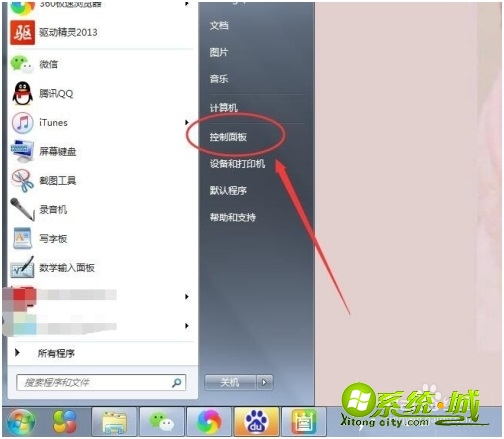
2、进入到控制面板页面之后点开里面的 更改键盘和其他输入法。
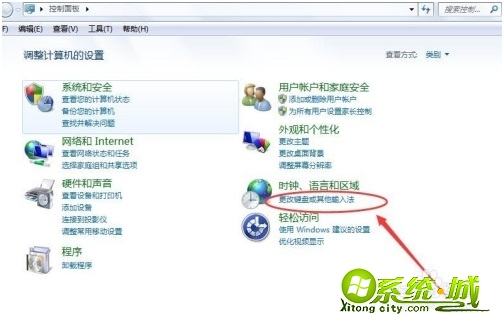
3、打开更改键盘和其他输入法之后进入到 区域和语言设置框,点开里面 键盘和语言的更改键盘。
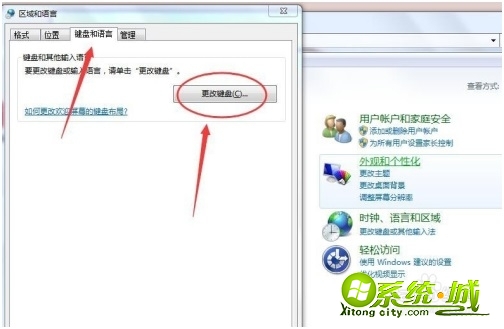
4、点击更改键盘之后在弹出的设置框里打开 语言栏。
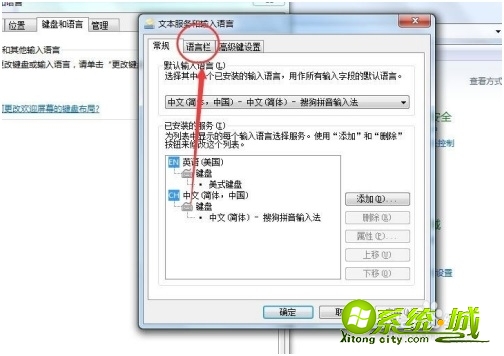
5、然后点击打开语言栏,选择 悬浮于桌面上,还有把 在语言栏上显示文本标签 前面打勾。
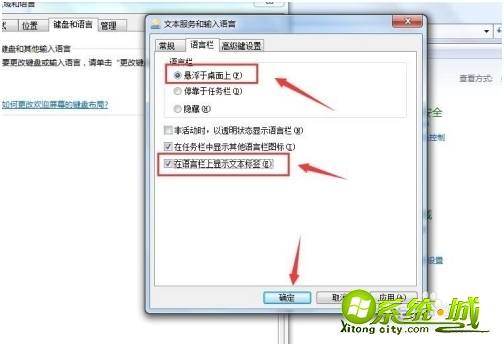
6、选择后确定就可以在电脑桌面右下角看到语言栏啦。
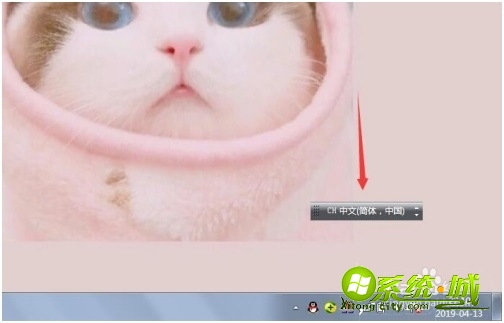
以上就是win7电脑语言栏不见了的恢复方法,有需要的用户可以按上面来操作。


 当前位置:
当前位置: